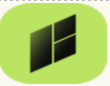CABINET VISION是橱柜和壁橱行业的首要工程项目软件!CABINET VISION被设计为一个“基于规则”的系统,并添加了完全参数化、基于公式的功能。因为CABINET VISION预设了组装施工方法示例、门和抽屉正面示例、抽屉盒和展开施工方法示例以及材料和材料一览表示例。然而,同样真实的是,这些工作可能不会按照你的施工方法或材料来建造。因此,您将有一些初步的设置工作要做,以根据您的做事方式定制CABINET VISION。CABINET VISION将遵循您为您生产的产品指定的规则。而完全参数化的基于公式的功能允许您为那些不总是遵循规则的项目编写公式。用户创建的标准也可用于在特殊情况下添加、修改或删除零件。用户创建的标准使用内置编程语言,允许您增强或覆盖CABINET VISION中的正常标准。这些UCS在运行时被完全集成到CABINET VISION中,并成为CABINET VISION不可分割的一部分。
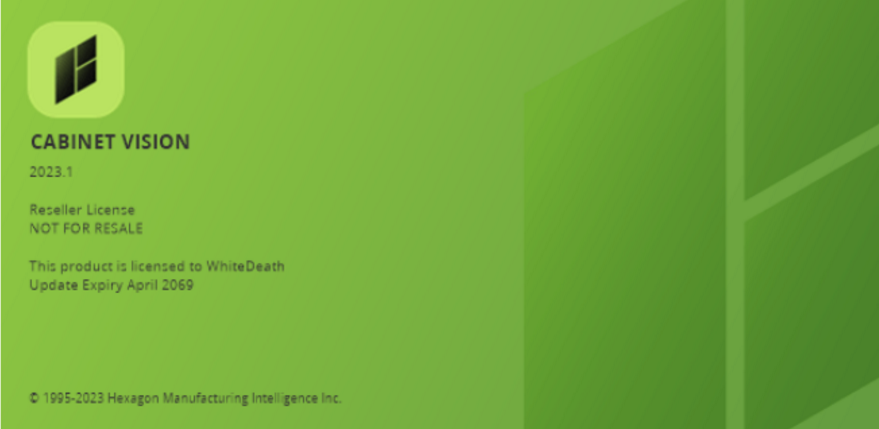
安装激活教程
1、在本站下载并解压
2、安装程序,点击Launch the Installation Wizard
3、点击next,开始安装,点击yes
4、安装目录设置
5、安装完成,运行许可证管理器关闭它。从medicine文件夹中复制lservrc,并将其应用于C:\ProgramData\Vero Software\Cls\N14-+++++您看到的数字
功能特色
1、Core Cabinets
Core Cabinets核心机柜是机柜愿景的核心组成部分之一。直观易用,它允许您在屏幕上创建最终产品的三维演示,同时为车间生成必要的生产信息。
2、Core Closets
Core Closets核心壁橱是橱柜愿景的核心元素,为您提供制造壁橱的所有基本工具。Core Closets专为易用性而设计,可以在屏幕上创建最终产品的三维演示,同时生成车间所需的生产信息。
3、CABINET VISION Design
CABINET VISION Design橱柜视觉设计通过创建专业、准确的设计、效果图和定价估算来支持销售和盈利能力。
4、x2D CAD
x2D CAD使用 x2D CAD 乘数创建精确带注释的图纸,可以更轻松地向建筑师和承包商传达设计意图。x2D CAD 附带了许多工具和功能,包括从实时图纸自动更新零件信息。
5、xBidding
xBiddingxBidding 调节码是一种简单而强大的工具,可准确生成出价数据,以便您提出既具有竞争力又有利可图的出价。xBidding根据最终工程产品的材料,人工和其他成本进行复杂的计算,从而清楚地表明您在价格上的谈判空间。
6、xCountertops
xCountertopsx台面倍增器与橱柜视觉完全集成,使您可以使用与橱柜,壁橱和抽屉相同的装配管理器界面配置台面结构。
7、xCRM
xCRMxCRM乘数使您可以轻松创建和管理客户联系人列表和相关工作。使用xCRM,可以轻松无缝跟踪客户作业的修订,确保最终产品准确符合客户的期望,同时节省搜索时间。
8、xMachining
xMachiningxMachining 是木工市场上最灵活、功能最强大、自动化程度最高的 CNC 软件。使用全系列的机器进行操作,包括数控雕刻机、钻头和销钉、切锯、裁板锯、缠绕机和封边机。
9、xOptimizer
xOptimizer面板优化器乘数是理想的选择,如果您正在寻求最大化材料产量和减少浪费。它还通过消除手动计算模式的需要来提高产量。
10、xRendering
xRenderingxRendering 乘数通过使用最新的渲染技术在几分钟内创建逼真的渲染,为您提供重要的竞争优势。
11、xReporting
xReportingxReporting 可让您访问 150 多个预定义报告以及自定义报告编辑器,从而轻松地与整个企业的相关部门共享清晰、简洁的信息。
12、xShaping
xShaping并非所有工作都涉及直角。墙面角度、地板水平和客户偏好可能会带来不规则的成型挑战。xShaping 提供了利用简单和高级约束对装配体、零件和线路进行参数化成形的功能。
13、x2AC
x2AC该乘数允许现有的ALPHACAM用户将零件和操作几何形状获取到ALPHACAM进行处理,而无需成熟的S2M CENTER。
使用帮助
材料经理
物料经理是存放物料的“仓库”。用于建造橱柜、壁橱、门、抽屉正面、抽屉盒、卷展柜等的任何材料必须首先在材料管理器中输入。要启动材料管理器,请启动CABINET VISION,然后单击“材料”。
除了硬盘的大小之外,您可以在材料管理器中输入的材料数量没有限制。
1、添加新材质
要在材料管理器中输入新材料,请单击侧边栏中要添加材料的“类别”,然后单击ribbonbar中的“新建”选项。现在只需定义材料以满足您的需求。
2、编辑现有材质的步骤
单击要更改的材质,它将成为活动材质,然后只需编辑该材质的字段即可。请确保检查每个选项卡是否有任何特殊的“材质特性”。您可能会发现,只需单击ribbonbar中的“特性”选项(或双击“材质”)即可在“特性编辑器”中编辑其特性。
3、删除材质的步骤
单击要删除的材料,然后单击罗纹栏中的“删除”选项。
4、材料特性
布料
在“材料”选项卡上,您可以编辑材料的名称,确保材料名称中没有使用标点符号(如“”),因为这可能会导致问题。您还可以输入有关“成本”、“出库单位”和“浪费”的信息。对于面板库存,使用“工作表”作为“发行单位”
5、添加新的“供应商”
要将新供应商添加到您的供应商列表中,只需单击ribbonbar中的“供应商”选项。
6、材质纹理
在“纹理”选项卡上,可以为正在处理的材质的“面”、“背”、“边”和“端”选择纹理。要选择纹理,只需单击要设置的材质部分的字段,然后单击操作按钮。将出现纹理管理器。只需单击要为材质选择的纹理
纹理很重要,因为CABINET VISION使用“视觉”剪切列表。所见即所得。如果作业中的材质是错误的材质,则可以直接看到它,因为它将具有错误的纹理。